Jei naudojate "SharePoint" naujienų funkciją, žinote, kad galite išlaikyti komandą ciklą, taip pat pateikti jiems svarbias ar įdomias naujienų istorijas savo svetainėje.
Taip pat galite sužinoti apie naujienų suvestinės funkciją, kur galite rankiniu būdu kurti įrašus, kuriuos norite siųsti vartotojams el. paštu.
Taip pat yra būdas vartotojams pasivyti naujausias organizacijos naujienas ir niekam nereikia kuruoti naujienų suvestinės. "SharePoint" automatinių naujienų suvestinės funkcija siunčia automatinius el. laiškus vartotojams apie naujausius jiems aktualius įrašus, tačiau jie dar nežiūrėti.
Jei jūsų organizacija pažymėta temos spalvomis ir logotipu, jie bus automatiškai rodomi naujienų suvestinėje.
Tai puikus būdas vartotojams pasivyti naujienas, kurias jie galėjo praleisti kitu atveju. Štai kaip atrodo el. laiškas:
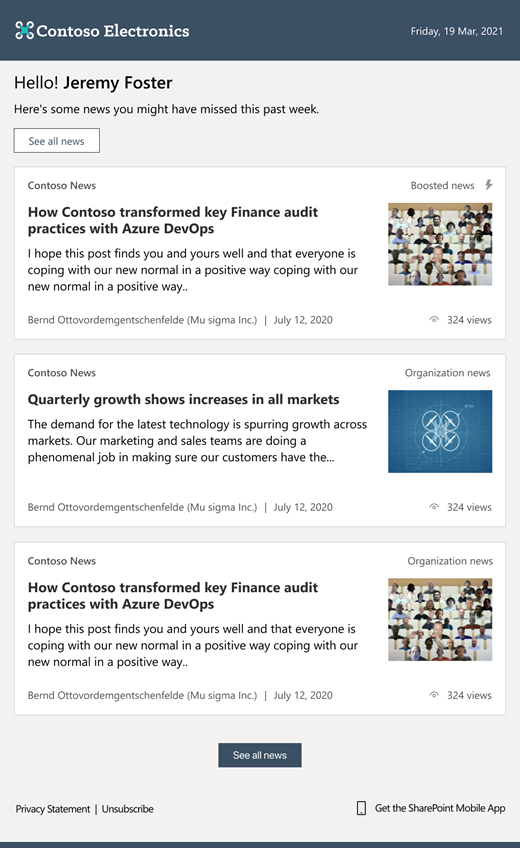
Norėdami atidaryti naujienų skelbimą, vartotojas gali spustelėti naujienų skelbimą tiesiai iš el. laiško, kad jį atidarytų naršyklės lange.
Toliau aprašyta, kas aprašyta šiame straipsnyje.
Kaip nustatoma atitinkama naujiena
Kas ir kada siunčiamos?
-
Patikimi naujienų įrašai, publikuojami organizacijos naujienų svetainėse.
-
Naujienų įrašai, kuriuos padidina organizacija, prie kurios vartotojas turi prieigą.
-
Publikuoti naujienų įrašai, kurie yra aktualūs vartotojui ir kurių vartotojas dar ne peržiūrėjo.
-
Tik įrašai, prie kurių vartotojas turi prieigą. Būkite tikri, kad vartotojai nebus siunčiami naujienų įrašai, kurių jiems nesuteiktos teisės.
-
Ne daugiau kaip 10 naujienų įrašų kiekviename suvestinėje.
-
Per savaitę siunčiamas ne daugiau kaip vienas el. pašto suvestinė. Jei nėra vartotojui aktualių naujienų elementų, naujienų suvestinė nebus išsiųsta.
Kaip nustatomos aktualios naujienos?
Naudojant "Microsoft Graph" energiją, čia pateikti kriterijai naudojami nustatyti, kada naujienos yra aktualios vartotojui.
Kaip atsisakyti automatinio naujienų suvestinės prenumeratos
Norėdami atsisakyti automatiškai skaitomų el. laiškų prenumeratos arba pakartotinai jų prenumeruoti, vartotojai el. laiško apačioje gali pasirinkti Pranešimų parametrai.
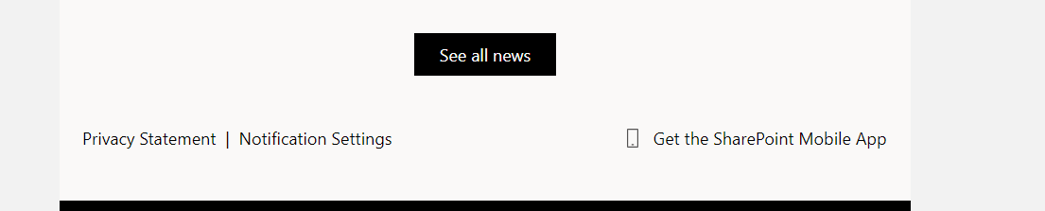
Tada vartotojai gali valdyti savo pranešimų el. paštu nuostatas įjungdami arba išjungdami kiekvieną parinktį.
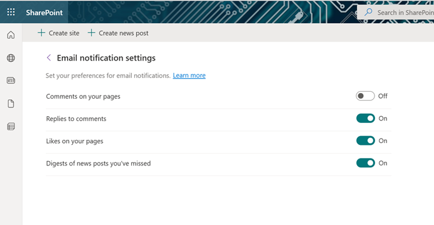
Automatinių naujienų suvestinės įjungimas
Jei jūsų organizacijos svetainėje jau yra temos spalvos ir logotipas, naujienų suvestinė automatiškai atspindės jūsų prekės ženklą.
Jei dar neįrodėte savo organizacijos svetainės ir norite sužinoti, kaip tai padaryti, žr. Temos "Microsoft 365" tinkinimas organizacijoje.
Visuotiniai administratoriai gali pažymėti savo svetainę, kuri bus rodoma naujienų suvestinėje, įtraukdami šiuos elementus:
-
Logotipo vaizdas: jūsų organizacijos svetainės logotipo vaizdas bus rodomas naujienų suvestinėje.
Pastaba: "SharePoint" administratoriams: naujienų suvestinėje rodomas įmonės logotipas gaunamas iš „Microsoft 365“ administravimo centras temos parametrų ir turi būti PNG arba JPEG formatu. Jei nurodytas logotipas yra SVG formato, jis vietoj to gaunamas iš "Azure Active Directory" (AAD) administravimo centro. Norėdami pamatyti "Microsoft 365" teminį logotipą, „Microsoft 365“ administravimo centras pakeiskite formatą į PNG arba JPG arba atnaujinkite AAD esantį logotipą, kad jis atitiktų. Atnaujinus pakeitimai įsigalios po kelių valandų.
-
Naršymo juostos spalva, tekstas ir piktogramų spalva: Tai bus fono, teksto ir piktogramų spalvos, kurios bus rodomos suvestinės antraštės ir poraštės fone. Atkreipkite dėmesį, kad jei jūsų fono spalva yra juoda, galite matyti tamsios temos inversiją programoje "Outlook".
-
Pagrindinė spalva: Tai paveikia mygtukus ir tekstą suvestinės tekste.
Dažnai užduodami klausimai
Kodėl nematau grupės temų Administratorius centre?
Tik visuotiniai administratoriai gali tinkinti įmonės temas. Visuotiniai skaitytojai turi tik skaitymo prieigą.
Ar galiu pašalinti šią funkciją iš savo organizacijos?
Jei esate nuomotojo administratorius, galite pašalinti funkciją iš nuomotojo naudodami "PowerShell" komandą:
Set-SPOTenant -EnableAutoNewsDigest $true | $false.
Daugiau informacijos žr. Set-SPOTenant nuoroda.
Pastaba: Įsitikinkite, kad naudojate naujausią "SharePoint Online Management Shell" versiją, kad įgalintumėte komandą. Norėdami tai atlikti, naudokite šią komandą Naujinimo modulis :Update-Module Microsoft.Online.SharePoint.Powershell










